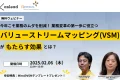Loomの使い方完全ガイド:初心者向け5ステップ解説

- 執筆者
-
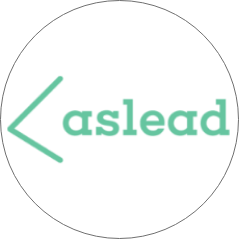 aslead編集部
aslead編集部こんにちは。aslead編集部です。
最新ソフトウェア開発のトレンドから、AI・DXツールの効果的な活用法、企業のITガバナンスの強化、業務効率化やDX化を成功に導くソリューションまで、幅広い記事を提供しています。
企業が直面する課題の解決策として効率的なツールの活用方法を探求し、生産性の向上に繋がる実践的な情報をお届けすることを目指します。
近年、リモートワークやハイブリッドワークが一般化する中で、ビジネスコミュニケーションのツールとして注目を集めているのが「Loom(ルーム)」です。「画面共有付きの動画を手軽に撮影できる」という特徴を持つLoomですが、「具体的な使い方がわからない」「導入のメリットが見えづらい」といった声も少なくありません。
本記事では、Loomの基本的な使い方から実践的な活用方法まで、5つのステップで詳しく解説します。これから導入を検討している方はもちろん、すでに使い始めている方にも役立つ情報が満載です。
①Loomとは? ビジネスを変える画面録画ツール
Loomの本質的な価値
Loomは、「非同期コミュニケーションを革新する」というコンセプトで開発された画面録画ツールです。従来のテキストベースのコミュニケーションや、時間を合わせて行うビデオ会議とは異なり、「必要な情報を、必要な時に、最も効果的な形で共有する」ことを可能にします。
基本機能と特徴
Loomの最大の特徴は、画面録画とウェブカメラ録画の同時実行が可能な点です。画面の操作を見せながら、説明者の表情も同時に録画できるため、視聴者の理解度と親近感を大幅に向上させることができます。
操作性も直感的で、録画開始から共有までわずか数クリックで完了します。特別な技術知識は必要なく、誰でも簡単に使いこなすことができるのが特徴です。
さらに、タイムスタンプ付きコメント機能や絵文字リアクション、視聴確認機能など、充実したコミュニケーション機能を備えています。これにより、一方通行になりがちな動画コミュニケーションを、双方向の対話へと進化させることができます。
②Loom導入の具体的メリット
ビジネスシーンでの活用
社内トレーニングやマニュアル作成において、Loomは非常に効果的なツールとなります。新入社員研修やシステム操作説明、業務プロセスの共有などを、わかりやすい動画として記録し、共有することができます。
営業やカスタマーサポートの現場でも、その真価を発揮します。製品デモ動画の作成や、よくある質問への回答、カスタマイズ提案の説明など、従来は対面やリアルタイムのビデオ会議で行っていた説明を、効率的に展開することが可能です。
プロジェクト管理においても、進捗報告や課題の共有、フィードバックの提供など、さまざまなシーンで活用できます。
導入による業務改善効果
Loom導入による最大のメリットは、時間の大幅な削減です。同じ説明を何度も繰り返す必要がなくなり、会議時間も短縮できます。特に時差のある海外とのコミュニケーションにおいて、その効果は顕著です。
また、視覚的な情報により理解度が向上し、必要に応じて繰り返し視聴できることで、説明の質も標準化されます。これは、組織全体の知識レベルの向上にもつながります。
さらに、移動時間・交通費の削減、トレーニング効率の向上、ドキュメント作成時間の短縮など、直接的なコスト削減効果も期待できます。
③Loom活用の5ステップガイド

Step 1:アカウント作成と初期設定
Loomの活用は、アカウント作成から始まります。公式サイトでの新規登録か、Googleアカウントを使用した簡単登録が可能です。無料プランと有料プランがありますが、まずは無料プランで基本的な機能を試してみることをお勧めします。
初期設定では、録画品質の最適化やマイク・カメラの設定、プライバシー設定の確認が重要です。特に録画品質は、用途に応じて適切に設定することで、より効果的な動画作成が可能になります。
Step 2:基本的な録画方法
録画を始める際は、まず録画範囲の選択が重要です。画面全体を録画するか、特定のウィンドウのみを録画するか、あるいはブラウザタブのみを録画するかを、用途に応じて選択します。
録画モードは、カメラと画面の同時録画、画面のみの録画、カメラのみの録画から選べます。説明内容や視聴者のニーズに応じて、最適なモードを選択しましょう。
Step 3:効果的な動画作成のコツ
効果的な動画を作成するためには、事前準備が重要です。説明内容を整理し、不要なウィンドウを閉じ、通知をオフにするなど、視聴者が集中しやすい環境を整えましょう。
録画時は、適切な説明スピードを心がけ、マウスポインターを効果的に使用することで、重要なポイントを視聴者に確実に伝えることができます。
Step 4:編集と最適化
録画後は、基本的な編集機能を活用して動画を最適化します。不要な部分のトリミングや、サムネイルの設定、タイトル・説明の追加など、視聴者が内容を理解しやすいように調整します。
視聴者の体験を最適化するためには、動画の長さを5-10分程度に抑えることをお勧めします。必要に応じてチャプター分けや字幕の追加も検討しましょう。
Step 5:共有とフィードバック活用
作成した動画は、適切なアクセス権限を設定して共有します。必要に応じてパスワード保護や有効期限の設定も可能です。
共有後は、コメント機能や視聴分析を活用して、視聴者からのフィードバックを収集し、改善に活かすことが重要です。
④Loomを最大限活用するためのTips
効率的な運用のためのポイント
効率的な運用のためには、テンプレートの活用が有効です。定型的な説明用のテンプレートを用意し、プロジェクト別にフォルダで整理することで、継続的な運用が容易になります。
また、Slackやメールとの連携、プロジェクト管理ツールとの統合など、既存のワークフローに組み込むことで、より効果的な活用が可能になります。
チーム活用のベストプラクティス
チームでLoomを活用する際は、動画の長さや命名規則、共有範囲の基準など、基本的なガイドラインを設定することをお勧めします。
週次報告やナレッジ共有、フィードバックの提供など、日常的なコミュニケーションの中で積極的に活用することで、チーム全体の生産性向上につながります。
まとめ:Loom活用の次のステップ
Loomは、単なる画面録画ツールではありません。適切に活用することで、ビジネスコミュニケーションを大きく効率化し、チームの生産性を向上させることができます。
まずは小規模なプロジェクトや、チーム内での情報共有から始めて、徐々に活用範囲を広げていくことをお勧めします。本記事で紹介した5つのステップを参考に、あなたのビジネスに最適なLoomの活用方法を見つけてください。
実際の運用を通じて気づいた効果的な使い方や課題は、チーム内で共有し、継続的な改善につなげていくことが重要です。Loomを通じたコミュニケーションの革新が、あなたの組織にどのような価値をもたらすのか、ぜひ体験してみてください。
RECOMMEND
ーおすすめ記事ー